Společnost Google dala Amazonu za peníze své peníze na trhu inteligentních reproduktorů. Domovská stránka Google udržuje krok s novými funkcemi Alexa, dokonce i v některých oblastech skákat. A minulý měsíc poprvé společnost Google Home vyloučila Amazon Echo.
Navzdory tomu stále existují některé věci, na kterých Google Home není skvělý - dokonce i některé jednoduché věci. Například mimo domovské stránky Google Home je zkrácený jako správce seznamu úkolů. Ale je stále možné vytvářet a spravovat své seznamy úkolů se službou Domovská stránka Google. Zde je návod.
Domovská stránka seznamu úkolů Google
Domovská stránka Google momentálně nepodporuje seznamy úkolů nebo úkolů. Pokud chcete, můžete použít nákupní seznam, ale zdá se, že je trochu hloupý, když existuje několik jednoduchých řešení.
Nejpozoruhodnější řešení pro nedostatek dovedností v oblasti správy úkolů v Google Home je, pokud je to pak, nebo IFTTT. Vytvořte účet IFTTT, pokud jej nemáte, a vytvořte nový applet.
- Vyhledejte seznam služeb služby Asistent Google .
- Pro spoušť zvolte možnost Řekni frázi s textovou složkou .
- Ve skupinovém rámečku Co chcete říkat, zadejte něco podobného: "Přidejte $ k mým úkolům."
- Volitelně můžete vytvořit další spouštěcí fráze. Nezapomeňte použít znak dolaru v místě úkolu, který se pokoušíte přidat (tj. "Přidat $ do mé agendy.")
- Klepněte na tlačítko Vytvořit spoušť .
- Pro další službu si můžete zvolit jakýkoli záznam, který již používáte - služby Evernote, iOS Připomenutí, MeisterTask, Toodledo atd.
- Postupujte podle pokynů na obrazovce pro libovolnou službu, kterou zvolíte, a klikněte na tlačítko Vytvořit akci v dolní části stránky.
- Dej Appletu jméno a klepněte na tlačítko Dokončit .
Teď, kdykoli řeknete: "Hej, Google, přidejte do svého úložiště Jdi do obchodu", úloha bude přidána do vašeho seznamu úkolů.
Nezapomeňte na připomenutí

Domov Google nebyl dodán s podporou připomínek, což se vždy zdálo divné od doby, kdy služba Google Now obsahovala tuto funkci už léta. Asistent Google na telefonech může řídit připomenutí, ne inteligentní reproduktory. Google však od té doby přidal do domovské stránky Google připomenutí a jsou překvapivě jednoduché, ale výkonné.
Chcete-li vytvořit připomenutí, stačí říct: "OK, Google, připomenout mi, abych zajel zítra v 8 hodin ráno, " nebo "Hej, Google, připomínám, abych rostliny napil". Je to dost snadné, že?
Úlovek spočívá v tom, že budete muset používat funkci All Ass Assistant Assistant pro správu úkolů. Chcete-li dokonce zobrazit seznam připomenutí, budete muset vykopat aplikaci Google Assistant (nebo domovskou stránku Google> Další nastavení> Připomenutí ). To, nebo můžete požádat asistenta Google ve svém telefonu nebo domácího reproduktora Google, aby vám o to napsal.
To znamená, že Google nedávno přidal velmi užitečnou funkci k připomenutí: oznámení o umístění. Nyní můžete vytvářet připomenutí s údaji o poloze a připomenout si je při příjezdu. Můžete například říct: "Dobře, Google, připomeňte mi koupit baterie, když jsem v obchodě s potravinami." Bez ohledu na to, kde se nachází obchod s potravinami, společnost Google vám v telefonu připomene, že si koupíte baterie, když přijedete do obchodu s potravinami - v každém obchodě s potravinami.
Tyto připomenutí na základě polohy můžete použít ve čtyřech různých typech kategorií: specifické adresy, předdefinované domácí a pracovní místa, obecné obchody (čerpací stanice, kavárna atd.) Nebo konkrétní obchodní místa.

Integrace třetích stran
IFTTT se chová jako skvělé řešení, ale není plně funkční. S vašimi seznamy úloh nelze spravovat - můžete přidat pouze nové úkoly. A připomínky jsou skvělé, když vám připomínáte, abyste něco udělali, ale ne nutně udržovat stále rostoucí seznam úkolů.
Naštěstí existuje několik manažerů úloh třetích stran, kteří integrovali do domovské stránky Google prostřednictvím služby Asistent aplikací. Některé z těchto služeb zahrnují:
- Todoist
- Seznam hlavní
- Můj App Checklist
- Úkoly nyní
- Denní plánovač
- Nozbe
- SmartTask
Chcete-li komunikovat s některou z těchto služeb, stačí říct: "Hej, Google, otevřete Todoist", nebo "OK, Google, promluvte s SmartTask." Většina těchto aplikací bude vyžadovat, abyste nejdříve propojili svůj účet v domácí aplikaci Google. Jakmile však nastavíte, aplikace Asistent vám pomůže vytvořit a spravovat seznamy úkolů.
Budete moci říct něco jako: "Hej, Google, požádejte Todoista o přidání úkolu na zaslání e-mailu Sharonovi" nebo "OK, Google, řekněte Todoistovi, aby si přečetl všechny mé úkoly."







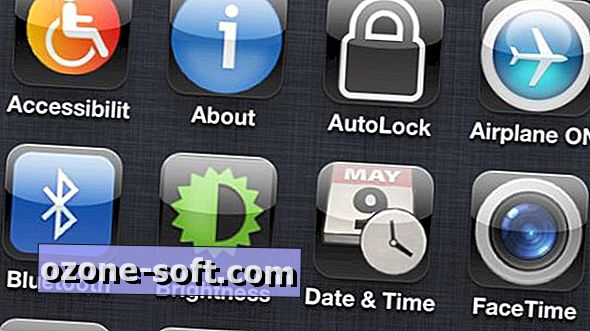





Zanechte Svůj Komentář